Les réglages suivants sont associés à la copie.
Les réglages par défaut sélectionnés avec ces réglages s'appliquent
à toutes les fonctions de la machine (pas seulement la fonction
copie).
Ce réglage nécessite des privilèges d'administrateur.
Quand l'original et le papier sont placés dans des orientations
différentes, cette fonction effectue une rotation automatique de
90 degrés de l'image afin de permettre une copie correcte sur le
papier.
La copie est interdite lorsque l'orientation du papier de copie
et de l'original est différente, ou lorsque le format optimal du
papier de copie n'est pas chargé.
Ajoutez deux valeurs de mémoire de zoom d'agrandissement
(101 à 400 %) et deux valeurs de mémoire de zoom de réduction (25
à 99 %).
Si nécessaire, vous pouvez également modifier le taux prédéfini.
Ce réglage permet de limiter le nombre maximal pouvant être entré
pour le nombre de copies (nombre de copies en continu). Vous pouvez
entrer un chiffre compris entre 1 et 9999.
Définissez la taille de la police du menu d'impression.
Ce réglage sert à définir le décalage de marge
par défaut. Indiquez une valeur de 0 mm (0") à 50 mm (2") par incréments
de 3 mm (1/8") pour le recto et le verso.
Ce réglage sert à définir la largeur d'effacement
par défaut pour l'effacement. Indiquez une valeur comprise entre
0 mm (0") et 25 mm (1") par incréments de 1/8" (3 mm) pour l'effacement
des côtés et du centre.
Définissez l’état par défaut sur Copie multiple.
Sélectionnez la disposition de page Copie multiple, indiquez si
vous souhaitez ou non ajouter des bordures et, si tel est le cas,
si ces dernières sont des lignes continues ou pointillées.
Ce réglage permet de définir le format par
défaut de l'original pour la fonction Card Shot.
Indiquez une valeur comprise entre 25 mm (1") et 216 mm (8-1/2")
par incréments de 3 mm (1/8") pour les dimensions X (horizontale)
et Y (verticale) de l'original.
Ajuster à la page
Activez ce réglage pour que la touche [Ajuster à la page] apparaisse
toujours dans l'écran Card Shot.
Mise en page
Sélectionnez une mise en page pour l'image.
Définissez quand la piqûre à cheval est automatiquement agrafée
lorsque la reliure est réglée.
Cette dernière est utilisée pour définir la largeur de décalage
de l'image par défaut (largeur de l'onglet) pour la copie sur onglet.
Indiquez une valeur comprise entre 0 mm (0 po) et 25 mm (1 po)
par incréments de 3 mm (1/8 po).
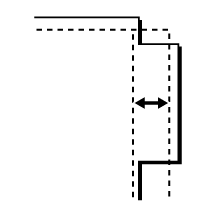
Ce réglage permet d'empêcher l'effacement et
la modification des paramètres de copie enregistrés dans les programmes
de travail.
Désactive l'utilisation du plateau d'alimentation
auxiliaire lors de la réalisation de copies recto verso.
Le plateau d'alimentation auxiliaire est souvent utilisé pour
charger des étiquettes, des transparents et autres supports spéciaux
pour lesquels la copie recto verso est interdite. Si une feuille
de l'un de ces supports spéciaux entre dans l'unité recto verso,
ceci peut entraîner une mauvaise alimentation de l'unité ou l'endommager.
Si des supports spéciaux pour lesquels la copie recto verso est
interdite sont souvent utilisés, il est recommandé d'activer ce
réglage.
Désactive la fonction de sélection automatique
du papier.
Lorsque ce réglage est activé, la sélection automatique du
papier de même format que l'original sur la vitre d'exposition ou
dans le chargeur automatique de documents n'a pas lieu.
Lorsque ce réglage est activé et que le papier
est chargé dans un magasin alors que la machine est en veille en
mode copie, ce magasin est automatiquement sélectionné.
Désactive le stockage d'une image personnalisée
Désactive la fonction Envoi d'image durant
la copie.
La résolution des copies effectuées à l'aide
du chargeur automatique de documents peut être modifiée de 600 x
400 ppp à 600 x 600 ppp (mode de qualité supérieure).
Lorsqu'un mode de qualité supérieure est utilisé, les petits
caractères et les lignes fines sont reproduits avec une plus grande
clarté, mais la vitesse de numérisation est plus lente.
La résolution des copies effectuées à l'aide
de la vitre d'exposition peut être modifiée de 600 x 600 ppp à 600
x 400 ppp (mode de qualité supérieure).
Lorsque le mode grande vitesse est sélectionné, la première
copie est plus rapide mais l'image à copier n'est pas aussi claire.
Active la fonction d'effacement automatique
durant la copie, même quand un travail de copie n'est pas terminé.
Cela protège la machine de tout blocage en raison du travail de
copie incomplet.
Un message s'affiche lorsque le format de l'original
ne peut pas être détecté lors du réglage de l'original. Vous pouvez empêcher
la sortie d'un original de format non souhaité.
Les réglages suivants sont associés à la copie.
Les réglages par défaut sélectionnés avec ces réglages s'appliquent
à toutes les fonctions de la machine (pas seulement la fonction
copie).
Les réglages du copieur seront réinitialisés si la touche
[Marche] est activée, si la touche [CA] est sélectionnée,
ou si le délai d'effacement automatique a expiré. Ces réglages permettent
de modifier les réglages par défaut du mode copie.
Ce réglage nécessite des privilèges d'administrateur.
Les réglages suivants peuvent être modifiés :
| Élément | Description |
|---|---|
|
Orientation de l'image |
Spécifiez l'orientation du document original.
|
|
Magasin papier |
Indiquez le magasin papier sélectionné par défaut.
|
|
Type d'exposition |
Configurez les réglages du mode d'exposition par défaut.
|
|
Taux de repro. |
Indiquez le taux de reproduction sélectionné par défaut.
|
|
Sélectionner automatiquement le zoom en fonction du format de papier lorsque le magasin papier est sélectionné. |
L'agrandissement de la copie est automatiquement modifié en fonction du format du papier dans le magasin sélectionné.
|
|
Copie recto verso |
Configurez les réglages du mode recto verso sélectionnés par défaut. Si ce réglage est utilisé pour modifier le réglage par défaut de la fonction recto verso sur un autre réglage que "Recto vers recto " et si la fonction recto verso ou le chargeur automatique de documents sont défectueux ou désactivés, le réglage commute sur "Recto vers recto ".
|
|
Reliure de l'original |
Définissez la reliure de l'original dans la copie recto verso.
|
|
Sortie |
Définissez la méthode de sortie et le magasin de sortie des impressions sélectionnés par défaut.
|
|
Plateau de sortie |
Définissez le plateau de sortie par défaut.
|
|
Décalage |
Indiquez si le décalage doit être ou non effectué aux réglages par défaut.
|
|
Page de séparation |
Des pages de séparation peuvent être insérées avant ou après des travaux. Définissez le magasin papier utilisé pour les pages de séparation.
|
|
Tri agrafage |
Sélectionnez les réglages de l’agrafage.
|
|
Position d'agrafage |
Définissez la position de l'agrafage.
|
|
Perfor. |
Définissez la perforation.
|
|
Plier |
Définissez le pliage du papier.
|
|
Pli à cheval |
Définissez le pliage de la selle de cheval.
|
|
Form. pap. pli Z |
Sélectionnez le format du papier à utiliser pour le pliage en Z.
|
|
Pli lettre |
Définissez la surface d'impression et la méthode d'ouverture pour le pliage en C.
|
|
Accordéon |
Définissez comment ouvrir le pliage en accordéon.
|
|
Pli double |
Définissez la surface d'impression et la méthode d'ouverture pour le double pli.
|
|
Pli simple |
Définissez la surface d'impression et la méthode d'ouverture pour le pliage en deux.
|
|
Réglages de la largeur à massicoter |
Définit la largeur de coupe. |
|
Revenir aux rég. initiaux |
Cette option restaure les réglages d'usine par défaut pour tous les éléments. |
Vous pouvez ajouter du texte fixe utilisé dans
[Tampon] de la copie.
Vous pouvez définir une image à utiliser dans
[Tampon personnalisé], dans [Custom Image] pour la copie.
Vous pouvez définir une image à utiliser dans
[Filigrane personnalisé], dans [Custom Image] pour la copie.
Version 04a / bp70m90_usr_04a_fr